Как настроить навигатор на магнитоле на андроид
Яндекс официально не поддерживает свои приложения на устройствах, отличных от телефонов и планшетов. Цитирую ответ тех.поддержки:
Да и черт с их поддержкой — скажет любой прочитавший это, но не всё так просто. Либо в виду особенностей сборок Android применяемых на головных устройствах, либо сам Яндекс вставляет палки в колёса и тем самым продвигает свой бренд (Яндекс.Авто), навигатор актуальных версий из плэймаркета ведет себя крайне нестабильно. Запускается с третьей попытки, вылетает при манипуляциях с интерфейсом, иногда помогает отключить интернет перед запуском приложения.
Естественно, я сразу же начал пробовать облегченные сборки с 4PDA и просто более старые версии, руководствуясь логикой, что они менее нагруженные. Но результат был тот же — нестабильная работа. На месяц-другой я смирился, и в один прекрасный день случайно решил снова попытать судьбу со сборками и эффект меня удивил: навигатор стал ощутимо быстрее работать. Прошла неделя, и за это время лишь два раза навигатор прекратил свою работу без причины. Считаю этот результат удовлетворительным, потому делюсь данной версией с вами:
Яндекс.Навигатор
Владельцам магнитол от производителя Teyes стоит попробовать версию Яндекс.Навигатора 4.80, которая идет на данных головных устройствах с завода. Считается наиболее стабильной для них.
Версия 3.95
На конец 2021 года я пользуюсь данной версией от всё того же автора Владимир_77.

Она несколько тяжелее предыдущей 3.03, но здесь работает Алиса, синхронизация с аккаунтом Яндекс и в целом интерфейс посвежее.
Особенности мода:
1 Для ARM.
2 Удалены все голоса, кроме Оксаны, Димы и Алисы.
5 Сборка почищена от мусора.
4 Удалены рекламные ссылки, аналитика и прочее, все что попало под нож плагина.
5 Увеличены размеры кнопок ДА и НЕТ в диалогах.
6 Голос Алисы почищен от альтернативных вариантов голосовых подсказок.
7 По возможности в модах удален промо блок из меню.
8 Прочие небольшие правки графики, цвета текста и др.
9 Подпись изменена. Перед установкой возможно потребуется удалить установленную версию. Сохраняйте перед удалением папку Android/data/ru.yandex.yandexnavi, чтобы не перекачивать карты.
Но при установке есть некоторая особенность. Для работоспособности синхронизации сначала нужно установить версию фикс, выполнить в ней логин и убедиться, что закладки с яндекс аккаунта подтянулись:
Если всё нормально, то затем поверх уже устанавливаем облегченный мод:
Версия 3.03
Автор мода: юзер Владимир_77 на форуме 4PDA. Пост автора со всеми модами: перейти.
Описание:
1 Для ARM.
2 Удалены все языки, кроме русского.
3 Удалены все голоса, кроме Оксаны.
4 Удалены не кликабельные рекламные баннеры в меню Поиск при выборе типов объектов (АЗС, Рестораны и т.д.).
5 Удалены дубликаты графики.
6 Возможность переноса приложения на внешнюю SD карту.
Дополнительно:
7 Начиная с в 2.43 кроме Оксаны оставил еще и голос Димы, начиная с версии 2.52 оставил все русские голоса.
8 Начиная с версии 2.61 немного снижено энергопотребление за счет запрета запуска некоторых служб.
9 Начиная с версии 2.76 удалены все рекламные ссылки (no_ads) и немного увеличены размеры кнопок ДА и НЕТ в диалогах для лучшей читабельности.

Сборка в полевых условиях :)
Стоит понимать, что данная версия была релизнута яндексом 26.04.2018, т.е. полтора года назад. Функционал в ней устаревший, как и дизайн. Но для меня единственное требования к новым функциям Я.Навигатора является присутствие указателей с направлением движения по полосам, и здесь они есть.
Яндекс.Музыка
В приложениях Яндекса применяется некоторая защита, которая не позволяет на одном устройстве устанавливать модифицированные и оригинальные приложения. Из-за этого, используя мод для навигатора не удается воспользоваться, например, Яндекс.Музыкой. Но с недавнего времени существует мод Яндекс.Музыки, решающий данную проблему. Лично использую его совместно с облегченным навигатором версии 3.95 — всё работает прекрасно и мощности магнитолы на AllWinner T3 хватает с лихвой. Так же вместе с этим модом бонусом идет приложения для автоматического воспроизведения музыки в фоне. Если вставить это приложение в автозапуск, то получим автоматически играющую музыку из яндекса при каждом включении магнитолы.


Для выбора русского языка (например после сброса настроек) войдите в Настройки через главный экран или вытяните панель управления сверху и выберите Настройки.
Если активирован английский язык (по умолчанию), то пролистайте меню настроек в самый низ:
More Settings -> Language & Input -> Language Settings -> Add a Language -> Нажмите значок лупы в правом углу -> Начните вводить “rus” (появится Русский), выберите его, нажмите Россия.
Теперь нужно перетащить строчку с русским языком на первое место. Зажмите эту строчку, она активируется, двигайте вверх, отпускайте. Все, русский язык активирован.
Синхронизация даты по сети
При этом режиме магнитола синхронизирует ваше текущее время автоматически при подключении к Wi-Fi. Для настройки даты можно нажать на часы на главном (домашнем) экране, либо зайти через настройки (если активирован русский язык):
Настройки -> Больше настроек -> Дата и Время -> Синхронизация по сети.
После чего нужно установить ваш часовой пояс (пункт меню ниже). Отобразится корректное время. Если магнитола подключена корректно, то ей больше не нужно подключаться к сети для синхронизации времени. Она сохранит настройки и благодаря постоянному питанию от аккумулятора будет сохранять текущее время. Время собьется, если магнитола будет полностью обесточена, тогда потребуется подключить ее к wi-fi и время опять станет корректным (дополнительные настройки пояса не потребуются).
Изменение дизайна интерфейса
Автомагнитолы на системе Андроид 10 (модели А750, А716, А660, А760) обладают встроенной возможностью изменения вида главного экрана и экрана приложений.
Для изменения дизайна и выбора одного из 16 вариантов главного экрана нужно:
- Находясь на главном экране произвести длительное касание пустой области экрана. В нижней части появятся иконки с вариантами интерфейса.
- Нажать на вариант нового интерфейса, он сразу активируется.
- Нажмите на пустую область, чтобы варианты исчезли.

Произведите аналогичные действия, находясь на экране приложений для изменения вида иконок приложений (6 вариантов).

Активация двойного экрана

Скачивание и установка приложений
Для установки приложений из Play Market вам необходимо авторизоваться. Зайдите в Приложения -> Play Маркет – при первом входе начнется “Проверка”.
Важно! Убедитесь, что на магнитоле выставлено корректное текущее время и хороший сигнал wi-fi, иначе Проверка – выдаст ошибку.
Обратите внимание, что при первой авторизации процесс “Проверки” может выполнятся достаточно долго – около минуты. Пожалуйста, наберитесь терпения и подождите, пока на экране пропадет вращающийся круг и появится поле для ввода вашей гугл почты (аккаунта).
После авторизации в Play Маркет вы сможете искать и скачивать приложения, аналогично, как и на вашем смартфоне. Пожалуйста, учтите, что магнитола не обладает такой же высокой производительностью, как ваш смартфон и на скачивание и установку приложения может потребоваться больше времени. Пожалуйста, будьте терпиливы.
Для удаления приложения прижмите иконку этого приложения на пару секунд, появится окно с подтверждением удаления. Нажмите “Да”.
ВОПРОС: Процесс проверки при первой авторизации в Play Market происходит слишком долго. В чем может быть причина?
ОТВЕТ: Такое возможно, если система запустила автоматическое обновление приложений при подключении к Wi-fi. Проверить это можно, вытянув верхнюю панель. В случае обновления под ней отобразится диспетчер загрузки обновления. Нужно подождать или отменить обновление вручную.
Подключение смартфона по MirrorLink (Phonelink)
Функция подключения экрана телефона к магнитоле доступна через USB провод и через Wi-fi для смартфонов на Android. И только через Wi-fi для iPhone.
Обратите внимание, что сенсорное управление смартфоном через экран магнитолы возможно только при подключении через USB. Для вывода звука, необходимо параллельно подключить ваш смартфон через Bluetooth. При первом подключении потребуется сделать ряд действитй.
1. Откройте приложение phonelink на магнитоле (меню Приложения -> phonelink (на последнем экране).

2. Выберите Mobile phone QR code

Откроется QR ссылка для скачивания и установки приложения TimaAvn.

3. Подключение Андроид смартфона через USB:
Перед подключением смартфона к магнитоле необходимо в настройках телефона зайти в режим разарботчика и включить опцию Отладка по USB, а также активировать пункт Отладка по USB (настройки безопасности) – это необходимо для управления телефоном через экран магнитолы. Данное действие проводится один раз.



- Подключите смартфон к магнитоле через USB провод, начнется зарядка.
- Запустите приложение TimaAvn на смартфоне.
- Откройте phonelink на магнитоле и выберите режим Android USB. Откроется окно, где выполненные пункты будут отмечены желтым ярким маркером:

- После того, как на смартфоне появится диалоговое окно, нажмите начать.

Дальнейшее подключение делается буквально в несколько кликов. Просто запустите приложения на смартфоне и на магнитоле, выберите режим и нажмите “Начать” на смартфоне.
4. Подключение Андроид смартфона через Wi-fi:
- Активируйте точку доступа на вашем смартфоне и подключите к ней магнитолу по wi-fi.
- Запустите приложение TimaAvn на смартфоне.
- Откройте приложение phonelink на магнитоле и выберите пункт Android WIFI. Откроется окно, где выполненные пункты будут отмечены желтым ярким маркером:

- На экране смартфона появится диалоговое окно. Нажмите “Начать”. Экран смартфона отобразится на экране магнитолы.
Обратите внимание: Управление смартфоном через экран магнитолы при подключении по WIFI недоступно. Также скорость обмена информацией может быть ниже, чем при подключении через USB – изображение может передаваться с небольшой задержкой.
Мультируль. Подключение нарульных контроллеров. Настройка мультируля на магнитоле.
На моделях автомагнитол A750, A760, А716, A660 доступна функция подключения 2-х комплектов штатных кнопок управления на руле автомобиля. Если у вас нет нарульных контроллеров, то вы можете приобрести дополнительно нарульный пульт управления основными функциями магнитолы.
Для подключения мультируля нужно корректно определить два провода (или один), отвечающие за передачу сигнала от кнопок руля вашего автомобиля на магнитолу и провод заземления нарульных контроллеров.
Сделать это можно с помощью схемы распиновки вашего авто. Чаще всего данные провода на схеме могут обозначаться как:
- Steering_Wheel Remocon – провод питания кнопок и
- Steering_Wheel Remocon_GND – провод заземления кнопок (смотрите пример схемы распиновки Kia Sportage).

После того, как провода определены, вам нужно:
- Подключить провод от автомагнитолы KEY1 к Steering_Wheel Remocon (и KEY2 к аналогичному, если у вас два комплекта нарульных контроллеров).
- Провод заземления Steering_Wheel Remocon_GND на массу автомобиля, либо на черный провод (-) магнитолы.
На этом подключение мультируля завершено, теперь останется только провести обучение кнопок на магнитоле.
Обучение кнопок руля на магнитоле с ОС Андроид 10
Зайдите в меню приложений и выберите “Кнопка рулевого колеса”.
Войдите в первый пункт “Кнопка выбора”.

Отметьте функции, к которым хотите привязать рулевые кнопки. Нажмите OK.


Выйдите в главное меню и проверьте работу всех кнопок. При необходимости повторите процедуру.
1 комментарий к “ Инструкция автомагнитолы на Андроид 10 ”
Универсальная автомагнитола 1 din android 10 экран 10″ / A66o
WilkYdin скажите разъёмы дла подключения должны находиться сверху или снизу


Как установить
Навител для автомагнитолы многие решают приобрести по причине того, что программа была разработана для отображения карт стран СНГ, Азии и Европы. Этот момент определяет качественную проработку всей информации, а также периодическое обновление карт по мере появления изменений. Подобная навигация в авто сделает поездку комфортной в различных условиях. Поставить на автомагнитолу Windows CE программу и обновленные карты можно следующим образом:

После установки программы следует проверить правильность работы устройства. При неправильной калибровке есть вероятность того, что будет неправильно указано местоположение транспортного средства. Загрузки на китайской магнитоле могут несколько отличаться, все зависит от особенностей головного устройства.
Как крякнуть
Настроить навигатор в автомобиле можно самостоятельно, больше всего проблем возникает cо взломом аккаунта. Решить проблему можно следующим образом:
- Если устанавливал китайскую версию, то вместе с загрузочным файлом шел кряк.
- Установка кряка предусматривает его открытие, после чего происходит замена основных файлов.
На авто часто устанавливается взломанная версия, так как подобным образом можно существенно сэкономить. С обновлением карт не возникает проблем по причине наличия файлов в свободном доступе на различных ресурсах.


Описание программы Навител
Навител – разработка отечественных специалистов, что изначально дало гарантию учета в ее возможностях многочисленных реалий дорожного движения на просторах Российской Федерации. Из особенностей программы можно отметить:
- Продукт распространяется на коммерческой основе, поэтому автолюбителю в любом случае придется потратить определенную сумму денег;
- Уровень популярности программы настолько высок, что ее активно приобретают не только на постсоветском пространстве, но и во многих регионах Европы, Азии, даже в Южной Америке;
- Navitel для автомагнитол легко интегрируются с такими операционными системами, как Windows, Android, IOS и так далее;
- Только за три года с начала продаж было продано более 130 тысяч копий программы на территории РФ.

Чем объяснить такую популярность отечественного продукта? Серьезным набором предоставляемых возможностей для потребителя:
- Огромный набор хорошо детализированных карт, входящих в комплект.
- Возможность получать сведения об отметках других участников движения, сделанных на интерактивном портале.
- Оперативное предоставление информации о проведении ремонтных работ, заторов и аварий в реальном времени.
- Программа идеально интегрируется под абсолютно любое разрешение навигаторов или магнитол, установленных в автотранспорте человека.
- Возможность задачи индивидуального поиска определенного места и многое другое.
После всего вышеописанного возникает вполне логичный вопрос – возможна ли установка программы в автомагнитолу самостоятельно, или обязательно требуется оплачивать услуги специалиста? Ответ на этот вопрос есть!
Как пользоваться
Запуск программы проводится по процедуре, которая зависит от особенностей устройства вывода. Среди особенностей рассматриваемой навигации отметим нижеприведенные моменты:
- В меню есть соответствующая иконка. Она может быть вынесена на рабочий стол или быть в списке приложений.
- При выборе приложения открывается основное меню, где есть возможность выбрать пункт назначения, провести поиск требуемого места и выполнить другие действия. Вся информация отображается качественно.
- Есть дополнительные функции, делающие программу более комфортной в применении.
Приведенная выше информация указывает на то, что Navitаl — качественная многофункциональная программа. Для того чтобы все изменения отображались на дисплее, нужно проводить своевременное обновление карт.
Что понадобится
Чтобы обновить Навител для магнитолы, навигаторов, могут понадобиться:
- USB-кабель для подключения к ПК. Он идет в комплекте с навигационным устройством в большинстве случаев.
- Доступ в интернет. Хороший высокоскоростной интернет необходим для скачивания и установки программы Навител для автомагнитолы.
- Доступ в Google Play Market для установки с устройства.
- Наличие времени и места на жестком диске ПК или памяти устройства.
- При выборе способа установки через сайт понадобится регистрация на сайте, чтобы создать личный кабинет.

Процесс описан для установки обновления с флешки. Навител может устанавливаться на разные модели навигаторов и android устройств. Возможна установка и на китайскую технику.
Как обновить
С обновлением программы не возникает трудностей в случае использования лицензии. Инструкция выглядит следующим образом:

После этого проводится включение устройства и проверка его работоспособности. Сразу найти отличая будет практически невозможно, только в местах изменения дороги.
Обновление со старой на новую версию Навител
Любой успешный продукт обязательно должен развиваться. Navitel не стала исключением из этого правила, поэтому разработчик постоянно предлагает своим потенциальным покупателям новые версии. Когда следует выполнять обновление ПО:
- Если новые карты не хотят полноценно функционировать на устройстве;
- Когда пользователь не удовлетворен набором предоставляемых функций – ему хочется еще;
- Появляются проблемы с сохранениями маршрутов и другие мелкие неприятности.
- Перенести программку на флешку, которая используется в качестве памяти на автомагнитоле.
- Правильно выбрать COM порт и его скорость (сделать это можно по инструкции к оборудованию, где указаны все необходимые параметры и значения).
- Поменять программу на новую версию.
Конечно, данная программа, еще раз напомним, является платным аналогом зарубежного ПО, но это именно тот случай, когда лучше заплатить дополнительно, но иметь возможность наслаждаться очень качественным, современным и технологичным продуктом от российской компании.
Проблемы и решения
Не работает навигатор по самым различным причинам, программное обеспечение характеризуется высокой надежностью в применении. Среди особенностей отмечают следующее:
- Программа может быть установлена бесплатно на короткий промежуток времени. Использовать взломанные версии не рекомендуется, так как есть вероятность наличия вредоносного кода.
- При наличии лицензионного кода перезагрузка программы позволяет решить большинство проблем. Современные ГУ предусматривают возможность использования сторонних файлов, некоторые из них носят вредоносный характер.
Если устройство неправильно отображает положение транспортного средства, то есть вероятность того, что программа работает правильно, проблема заключается в GPS-модуле или самом ГУ.
Штатное навигационное оборудование в автомобиль
Некоторые вещи достаточно быстро становятся привычными. Именно так стало с мультифункциональными 2 din магнитолами, которые объединили в себе целый ряд функций, включая навигацию. Напомним, что штатная версия всегда разрабатывается под определенную модель и гибко интегрируется с функциями автомобиля.
Навител для автомагнитолы
Использование Yandex.Map
Приложением поддерживаются карты России и ближнего зарубежья. Функционирует поиск объектов (ресторанов, заправок и др.), ночной режим, события на дорогах, голосовая подсказка и т. д. Главным недостатком этого навигатора является невозможность работы приложения без подключения к интернету.
Процесс установки Yandex.Map на систему Android, будь то телефон, планшет или навигатор, достаточно прост:
- Открыть в устройстве любой браузер или магазин Google Play.
- Зайти на официальный сайт и загрузить приложение.
- Следовать установочной инструкции.

Если это navigator с операционкой Windows CE, то необходимо:
Некоторые производители навигационного оборудования дали возможность своим клиентам использовать сразу несколько поисковых систем с помощью так называемой альтернативной оболочки, которая копируется на съёмный носитель. Это даёт возможность человеку использовать расширенный поиск нужного объекта в максимально короткие сроки.
Теоретическая часть инсталляции
Независимо от того, как вы собираетесь устанавливать приложение, обычно не возникает проблем на любой из версий, адаптированных или не адаптированных, китайских или корейских девайсов. Обновление обычно происходит автоматически при подключении к сети. Если у вас автономная версия (без модема), то придется периодически обновлять вручную, для этого нужно предварительно установить софт, используя корректный торрент или официальный сайт. Обновление поможет использовать все доступные опции и функции.
Рассмотрим, как в Андроид Авто (Android Auto) установить Яндекс Навигатор и что для этого потребуется пользователю.
Кратко об Android Auto
Обратите внимание! Данный софт функционирует на смартфонах с обновленной оперативкой (версия Lollipop).
Сервис настроен на работу со смартфонами, на которые установлена ОС Андроид. Также существует отдельная программа Apple CarPlay, разработанная специально для мобильных устройств, функционирующих на ОС iOS.
Настройка
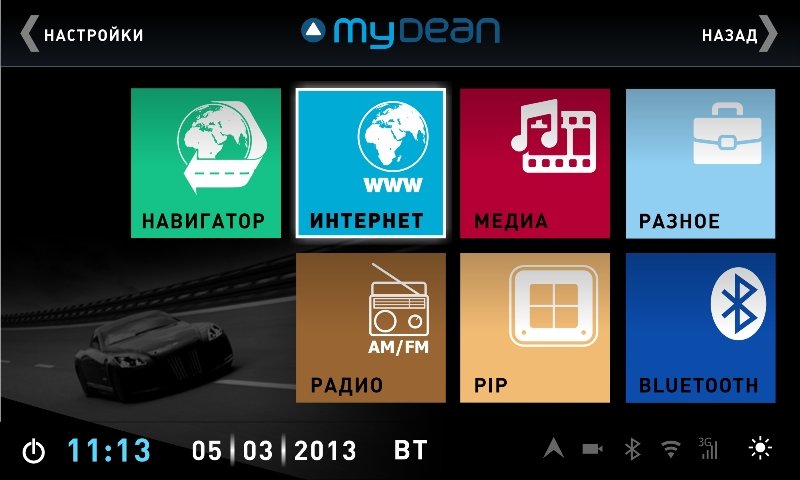
Настройка gps на автомагнитолах
Итак, правильная настройка такой автомагнитолы – это уже гарантия нормальной работы. Чтобы осуществить ее достаточно иметь под рукой инструкцию.
Ниже приводится процесс настройки:
- Автомагнитола подключается к сети. При подключении особое внимание рекомендуется обратить на серый провод с маркировкой BRAKE. Он отвечает за отключение зашиты от просмотра ТВ и ДВД программ, в процессе движения автомобиля;
- Следующий провод тоже очень важен. На нем нанесена маркировка AMP-CON. Этот самый провод в ответе за подключение и управление внешними источниками.
Примечание. Если подключить усилитель через данный провод (задействованный для внешней радиоантенны), то напряжение будет подаваться на источник только в процессе прослушивания радио, что очень экономично и практично.
- Головное устройство желательно зафиксировать на штатное место, а уже после начинать настройку.

Автомагнитолы с gps навигатором
Совет. Крайне рекомендуется вначале тщательно изучить инструкцию, которая идет в комплекте. Именно в ней будет указано, какие программные обеспечения могут быть использованы для данной модели головного устройства. Это может быть Навител, IGO, OZI или другие.
Примечание. Что касается антенны для GPS, то ее желательно поставить прямо к лобовому стеклу.
- Проверяем работу и если все настройки были задействованы правильно, уже через минимальное время навигатор(см.1 din автомагнитола с навигатором: устройство и монтаж) должен определить ваше местоположение.
Примечание. Стоит отметить, что есть на сегодняшний день автомагнитолы, которые поддерживают возможность функционирования в мультирежиме GPS. Это дает право одновременно слушать музыку и пользоваться навигатором.
Если на автомагнитоле такая функция имеется, то для включения ее следует нажать и удерживать клавишу GPS. Когда на дисплее появится надпись Normal/Multi, то режим включен.
Распаковка и внешний вид.


Сзади немного характеристик

На лицевой части устройства указана модель U-blox7
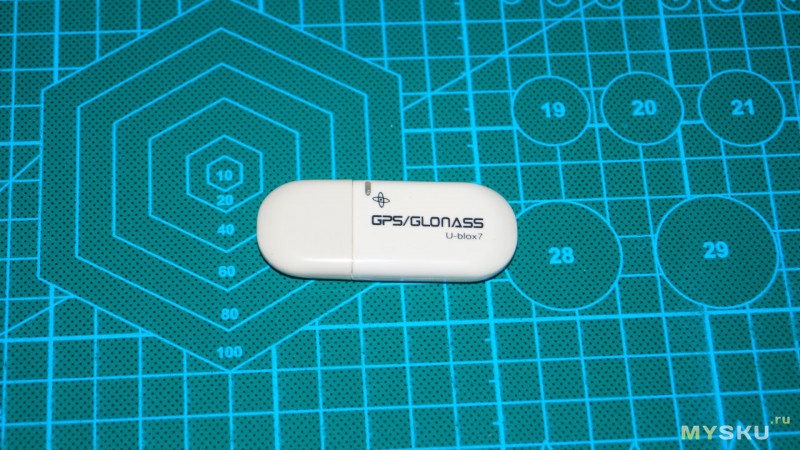
Ну и сзади продублировано то же самое, только уже на наклейке

Под колпачком стандартный USB разъем

Проверка активации GPS
Причина действительно банальная, однако многие начинающие пользователи смартфонов порой забывают включить геолокацию, а сразу переходят к навигации. В этом случае желательно убедиться, что нужный режим точно активирован. Для этого мы открываем шторку уведомлений, проведя по экрану сверху-вниз. Во вкладке во всеми быстрыми настройками пытаемся отыскать значок, отвечающий за включение GPS.
Нажмите по нему и посмотрите на строку состояния. Там появился новый индикатор, похожий на стрелку? Значит вы до этого попросту не активировали службу геолокации.
Виды и модели
Все модели перечислять не будем, поскольку их достаточно много, рассмотрим только наиболее популярные среди покупателей:
- магнитолы линейки DVU, к ним относятся модели 600 и 710;
- головные устройства, относящиеся к линейке CMU — 500, 520, 301, 303, 306;
- также среди потребителей популярны модели 1120, 2310, 2300, 2145, 265Т — все они относятся к линейке DVS;
- модели 1720, 1730Т, 2270, 2772, 2820, 2800 — линейка MDN;
- MDD 720;
- Retro One;
- CMX-100.
Команды Андроид Авто
Чтобы пользоваться возможностями Андроид Авто, нужно знать несколько простых команд.
Для звонка с помощью магнитолы нужно:
Чтобы принять входящий звонок нужно нажать на уведомление, появляющееся в верхней части экрана, где указана информация о звонившем.
Нажав на значок с изображением телефонной трубки и перейдя в меню можно посмотреть историю звонков и список пропущенных вызовов.
Во время разговора есть возможность принять второй звонок, нажав на уведомление о звонке. При этом первый разговор переводится в режим ожидания. Такая функция не поддерживает возможность набора номера для совершения звонка.
В припаркованном автомобиле можно проложить маршрут во встроенном навигаторе:
- Нажать на значок с изображением поворачивающей стрелки;
- Открыть виртуальную клавиатуру;
- Ввести название пункта назначения;
- Следовать указаниям системы.
Информацию о пробках можно получить включив переключатель:
Чтобы слушать музыку, нужно нажать на изображение наушников на дисплее, перейти в меню и выбрать один из предложенных вариантов. Треки из YouTube Music появятся только после скачивания из приложения.
Как настроить голосовое управление автомагнитолой на андроиде?

Позвонить на номера из телефонной книги или любой другой номер:
Для отправки СМС:
Чтобы проложить маршрут:

Для отключения голосовой навигации, смены маршрута и получения информации о конечной точке нужно нажать на галочку, направленную уголком вверх.
Чтобы зазвучала музыка:
Функционал.
Для начала пошел в машину, запустил Navitel и увидел то же, что и ранее

Подключил модуль в разъем USB OTG, индикатор заморгал зеленым, а навител увидел спутники после перезапуска.
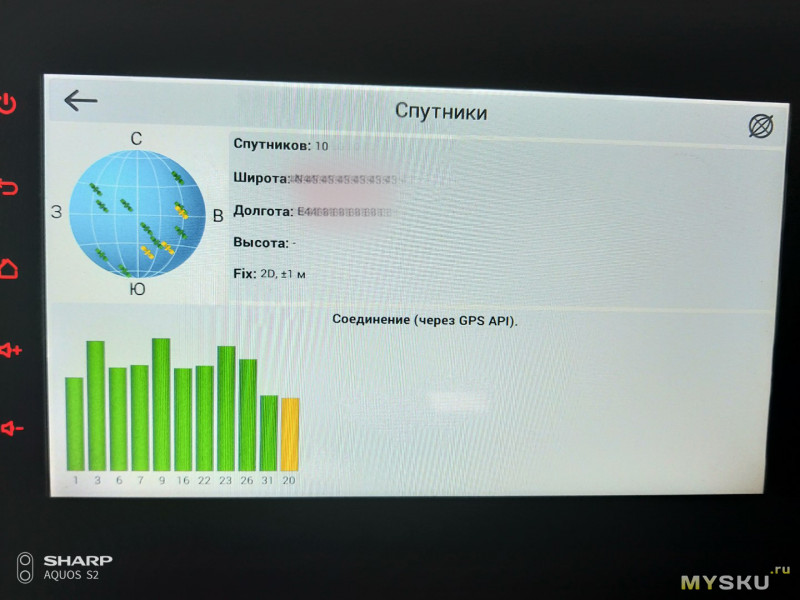
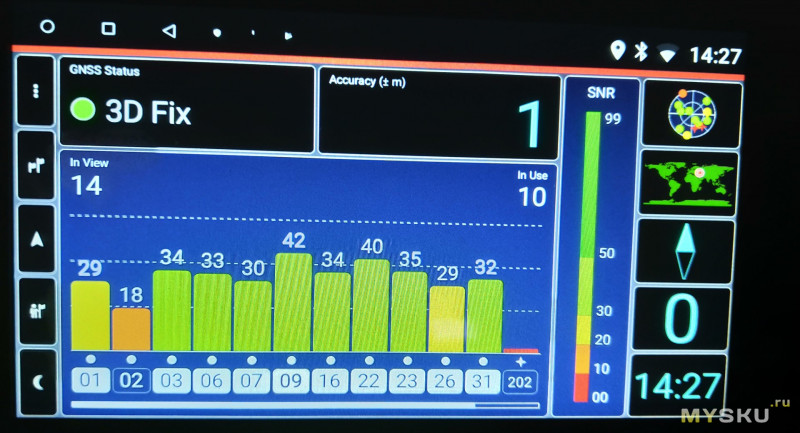
Выехал из гаража — на один спутник больше. Проскакивал еще один периодически, но это не в счет.

Отлично, разбирать магнитолу не пришлось — еще поработает. К тому же остался свободен мультимедиа USB.
Идем домой, вставляем в системник и видим, что нашлось устройство с последовательным интерфейсом

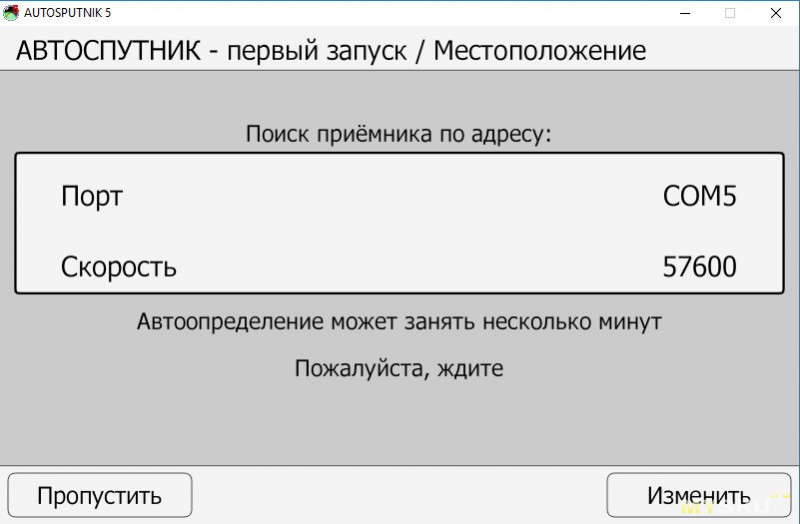
Спутники видно, но сигнал слабоват. Индикатор на устройстве не активируется.
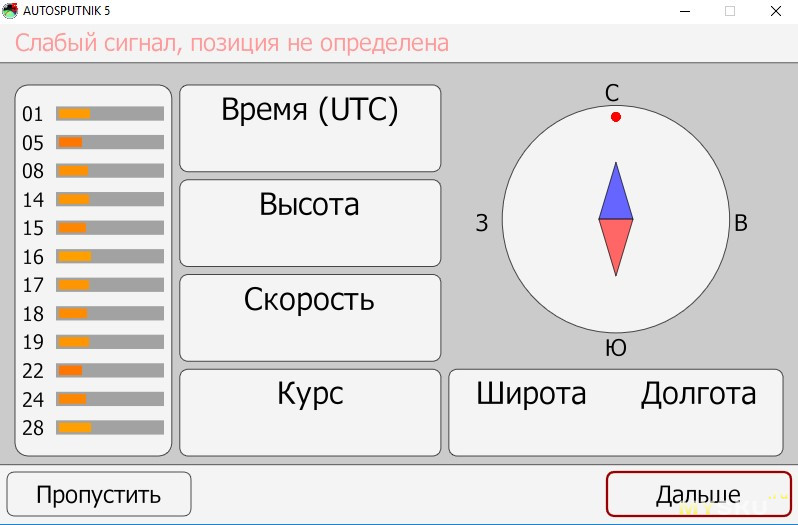
Есть еще планшет на Win 10. Так же оборудование определяется без проблем, даже показал полное название
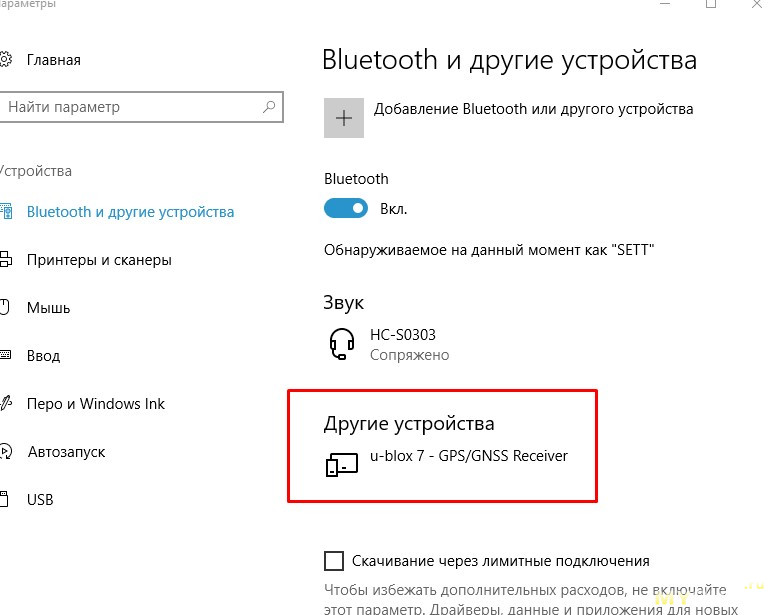
Кинул на подоконник и пошел налить чайкУ. Вернулся — позиция определена, 8 спутников подхватились
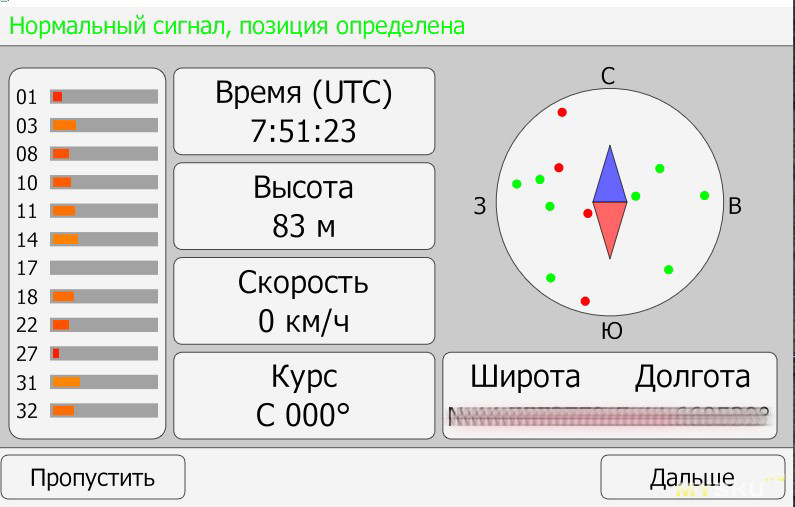
Вышел на балкон, стало на один больше и уровень сигнала вырос в среднем вдвое.
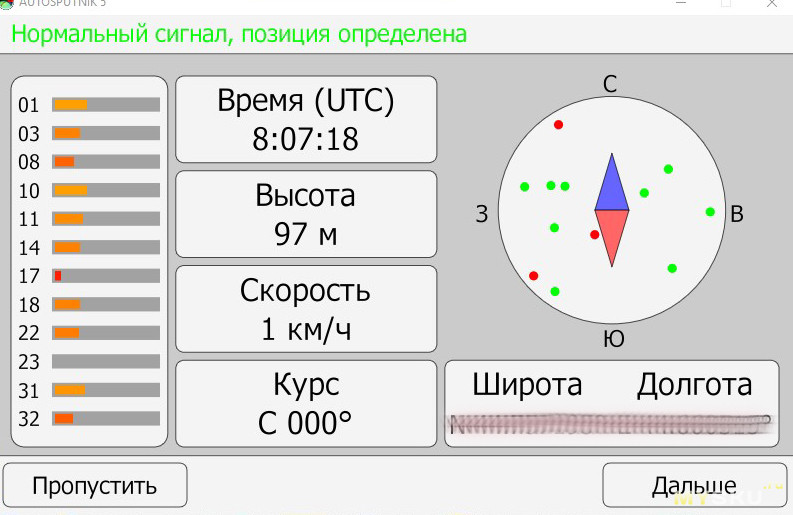
Индикатор все время бодренько моргает, оповещая о том, что что-то происходит.
Итого:
Android
устройство(магнитола) нашло 14 спутников, удалось подключиться к 11.
устройство(планшет) нашло 12 спутников, удалось подключиться к 9.
Как подключить
Среди всех есть один наиболее эффективный способ это сделать: для этого нужно использовать программу AAMirror. С ее помощью осуществляется перенос изображения с экрана девайса на дисплей мультимедийной системы автомобиля.
Существующий штатный функционал Андроид Авто, позволяет управлять первоочередными опциями смартфона. Но в отличии от него запущенная программа AAMirror помогает пользователю выводить любые приложения на дисплей мультимедиа, которые установлены на его мобильный телефон.
Особенности подключения
Как только девайс будет подключен к магнитоле и запущен софт, открывающий дисплею мультимедиа доступ к функциональным возможностям гаджета, появится возможность запустить навигационную программу. Это можно сделать как с телефона, так и с дисплея мультимедийной системы машины.
Обратите внимание! Только при открытом доступе к Root-правам мобильного устройства появляется возможность управлять всеми функциями гаджета с монитора мультимедиа.
Предварительные настройки
Подключение отечественной навигации к системе Андроид Авто осуществляется с помощью приложения AAMirror. Но для стабильной работы Навигатора нужно провести некоторую подготовительную работу:
Обратите внимание! Данные настройки позволят использовать AAMirror на магнитоле, поддерживающей Андроид Авто.
Отечественным водителям доступен сервис Google Maps, но они отдают предпочтение Яндекс.Навигатору. Поэтому для его использования на магнитоле необходимо установить приложение AAMirror.
Возможные неисправности и способы их устранения
Теперь вкратце об основных неисправностях и методах их устранения:
- Не работает пульт управления. Вероятнее всего, причина кроется в разряженной батарейке, поэтому источник питания следует поменять. Также причина может заключаться в неработоспособности платы на пульте — девайс придется разбирать и проверять более внимательно, возможно, придется перепаивать плату.
- Устройство не читает те или иные носители информации — CD-диски или USB-накопители. В данном случае можно попытаться перезаписать CD-диск или изменить формат флешки. Некоторые системы не работают с форматами FAT32 и NTFS, поэтому попробуйте отформатировать флешку.
- Автомагнитола не читает флешки и диски, в работе устройства происходят неполадки, система произвольно отключается. Скорей всего, причина кроется в программной ошибке системы. В таких случаях девайс нужно тестировать и, вероятнее всего, ремонтировать.
- Не работает радио, при этом все остальные функции девайс выполняет нормально. Есть вероятность, что причина заключается в плохом питании девайса с антенным адаптером или выходом из строя антенны. При поломке последней адаптер нужно будет поменять, но для начала следует проверить качество его подключения. Возможно, причина кроется в плохом питании.
- Звук работает, но дисплей не работает. Нужно искать причину в экране (автор видео о ремонте дисплея — Александр Дуюнов).
Просмотр количества видимых GPS-спутников
В том же GPS Essentials вы можете посмотреть на то, к какому количеству спутников подключается ваш смартфон. Если оно достаточно большое, то навигационный чип винить не стоит — проблема в какой-то из программ. Для просмотра спутников нужно в меню приложения выбрать пункт Satellites.

Как установить Яндекс. навигатор на автомагнитолу Андроид

Все действия зависят в первую очередь от того, какая у пользователя магнитола. Если у него другие настройки, то и результат при выполнении данного алгоритма может быть отличен.
Стоит отметить, что для использования утилитой необходим интернет. Если на магнитоле он есть, то проблем не должно возникнуть. Яндекс. Навигатор можно установить даже на стандартном устройстве, поэтому каждый автовладелец сможет просто ориентироваться на местности.
Расчлененка.
Пришлось повозиться — защелки довольно цепкие. С одной стороны расположена GPS антенна

С другой, из интересного, нашелся чип GPS U-BLOX
В характеристиках написано

multi-GNSS chip supports GPS, GLONASS, QZSS and SBAS
Изменение источников геолокации
На телефонах с версией операционной системы Android 6.0 и выше, описанные ранее пункты имеют другие названия:
- По спутникам GPS.
- По координатам сети.
- По всем источникам.
Принцип действия тот же.

Похожие материалы:
На седьмом Друпале я решил эту проблему с помощью модуля модуль Smart Paging. Были пара проблем с установкой и конфликт с модулем Global Redirect, о…
Первые практические разработки, связанные с флеш-технологией для компьютерных игр появились еще в лохматом 1993 году, а в 1995 была выпущена первая…
Я решил для себя лично написать android-приложение для управления светодиодом подсветки камеры. Дело в том, что фонарик в телефоне бывает мне…
Универсальные методы включения GPS
В смартфоне можно активировать функцию позиционирования на местности несколькими способами.
Использование панели быстрого доступа
Самый удобный и простой метод – открытие через панель быстрого доступа:

Шаг 1. Проведите пальцем сверху вниз, что открылась шторка с функциями. Если нужно, опустите панель ниже.
Шаг 2. Одна из кнопок с миниатюрой маркера и будет нужная функция. Называться может по-разному: GPS, место, геопозиция, геолокация и т.д.
Далее перетащите нужную функцию на панель, а ненужные спрячьте из панели быстрого запуска.
Длинный тап по иконке из панели задач переходит в указанный в этом способе раздел. Еще перейти можно так:
Читайте также:

